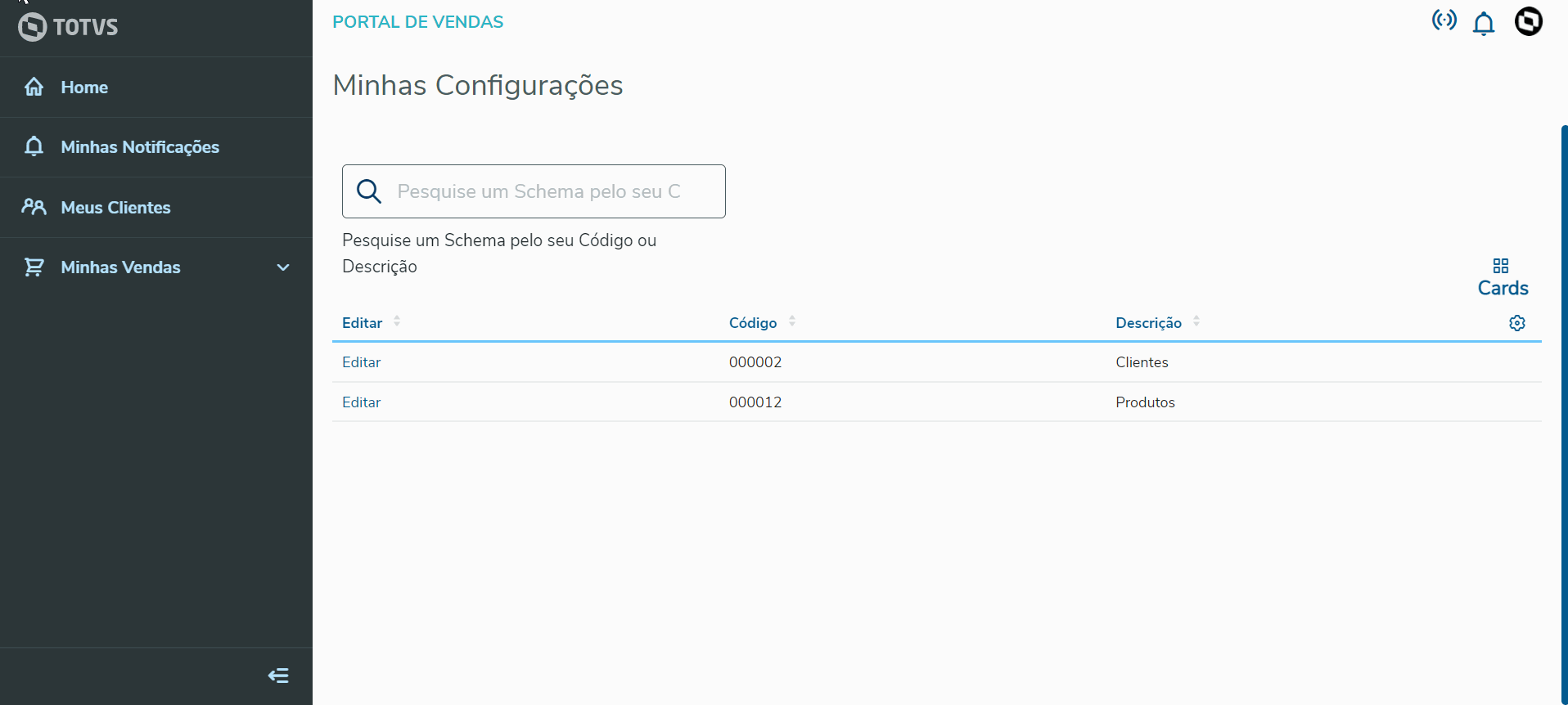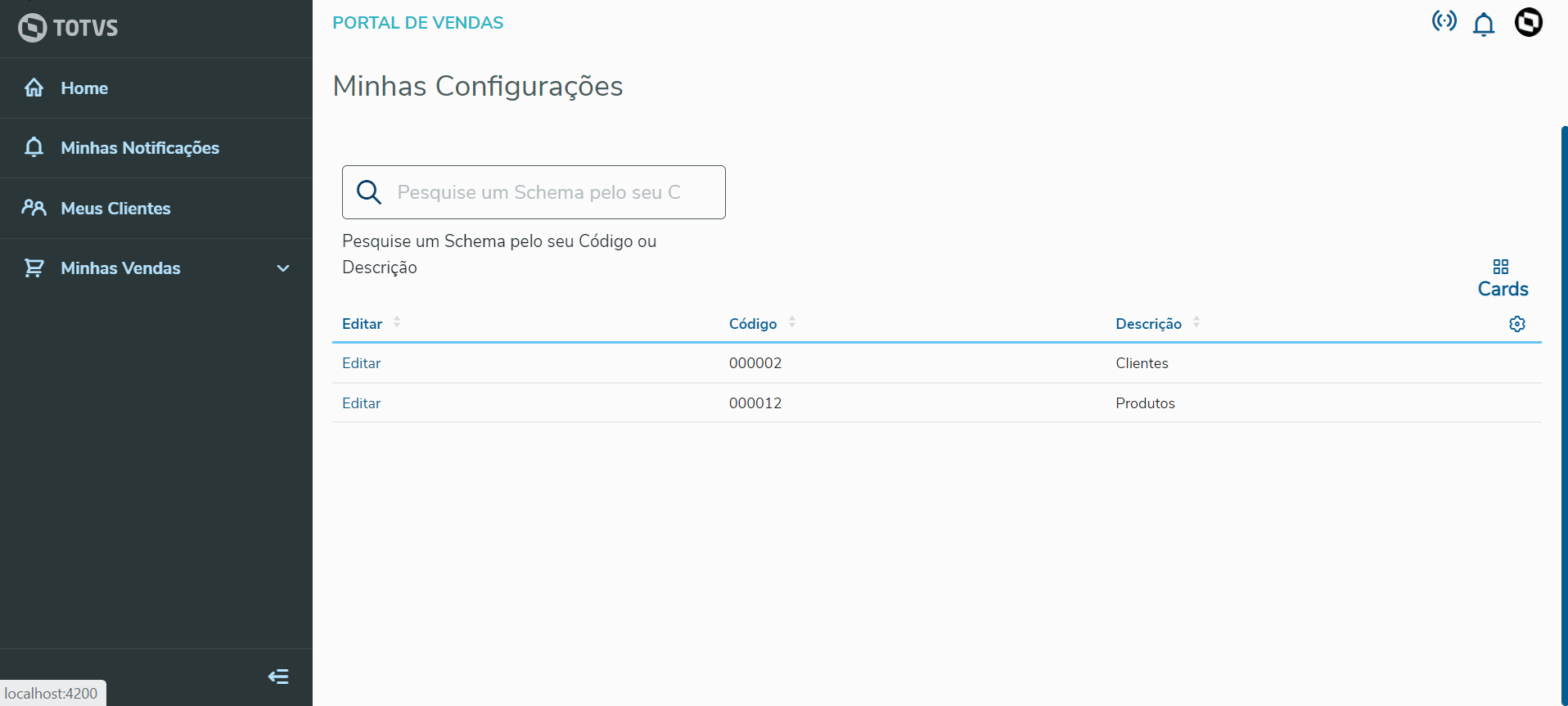...
- Visão Geral
- Exemplo de utilização
- Seleção do filtro a ser realizado
- Filtro Rápido
- Filtro Avançado
- Seleção de Registros
- Filtros
- Consulta rápida
- Tipos de Visualizações
- Listas
- Cards
- Tabelas utilizadas
- Proteção de Dados
- Assuntos Relacionados
...
2. O próximo passo é clicar no link Editar referente ao dado que terá os registros selecionados. O usuário será guiado por meio de um passo a passo que facilitará a seleção dos registros conforme apresentado a seguir:
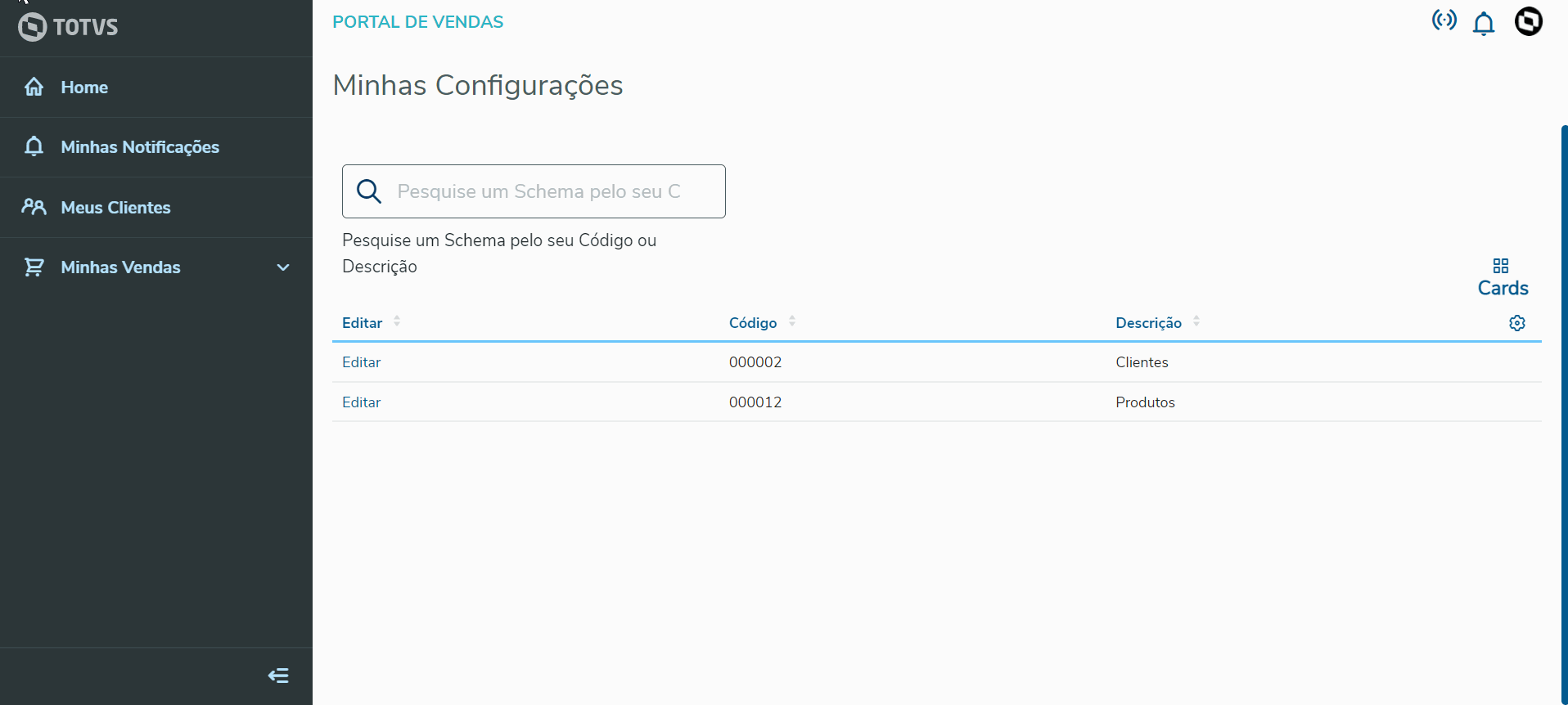
| Âncora |
|---|
| FILTRO_RAPIDO |
|---|
| FILTRO_RAPIDO |
|---|
|
b. Filtro rápido
1. O passo 1 - Filtro Rápido é específico para cada dado que estiver sendo selecionado para o uso Offline tipo de dado (Clientes ou Produtos) e serão apresentados de formas distintas abaixoa seguir:
| Totvs custom tabs box |
|---|
| tabs | Clientes,Produtos |
|---|
| ids | filtroRapido01,filtroRapido02 |
|---|
|
| Totvs custom tabs box items |
|---|
| default | yes |
|---|
| referencia | filtroRapido01 |
|---|
| O filtro rápido para selecionar os clientes é apresentado a seguir. As opções deste tipo de filtro são filtros pré-definidos que reduzem a quantidade de registros para a seleção dos Clientes. Em baixo de cada opção está a descrição mais detalhada sobre o tipo do filtro que pode ser habilitado conforme apresentado no vídeo a seguir.
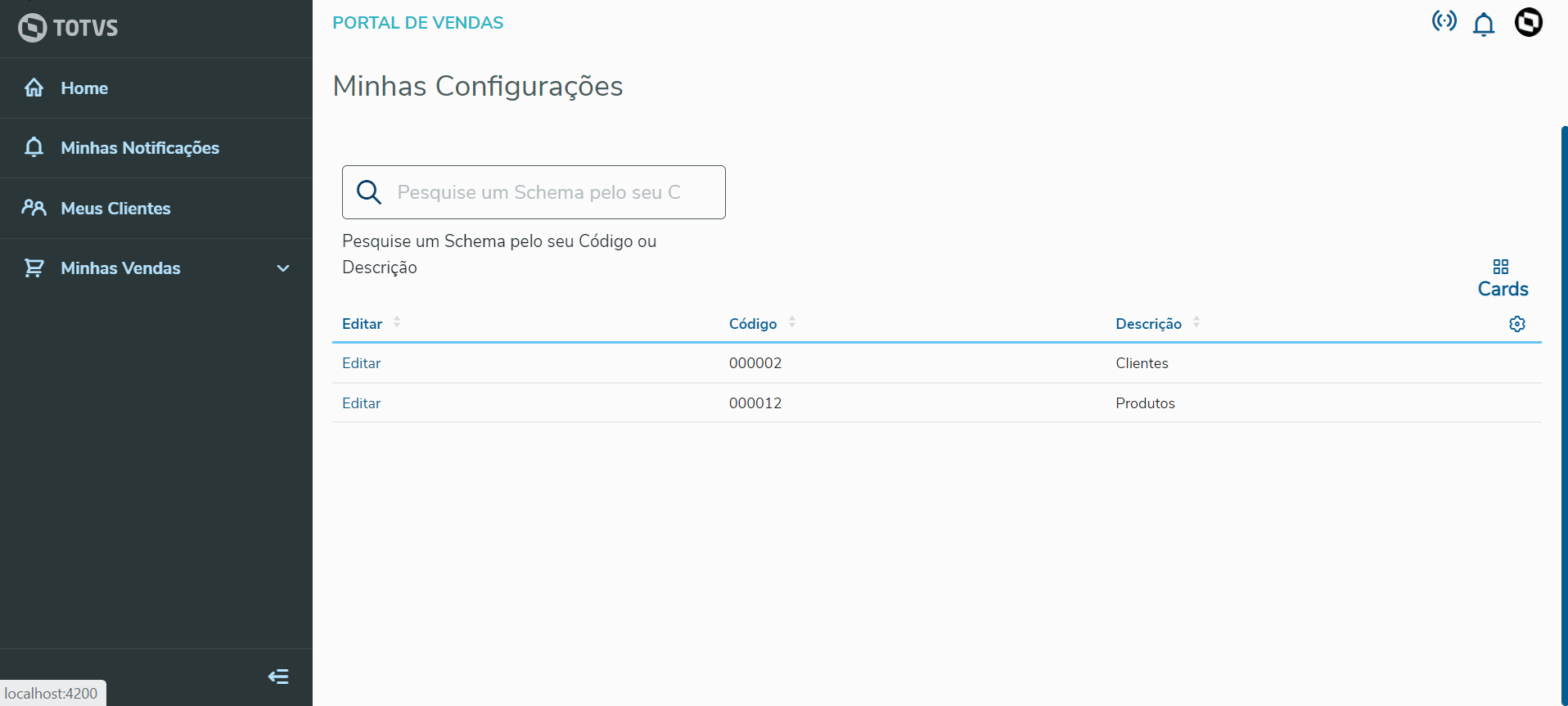
|
| Totvs custom tabs box items |
|---|
| default | no |
|---|
| referencia | filtroRapido02 |
|---|
| O filtro rápido para selecionar os produtos é apresentado a seguir. Em baixo de cada opção está a descrição mais detalhada sobre o tipo do filtro que pode ser habilitado.

|
|
...